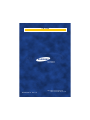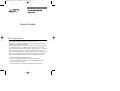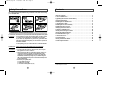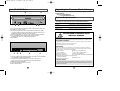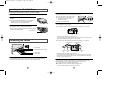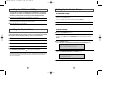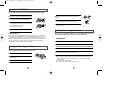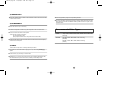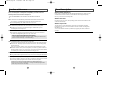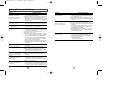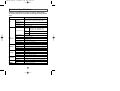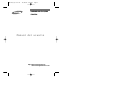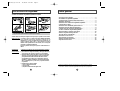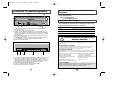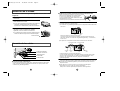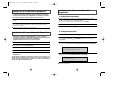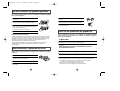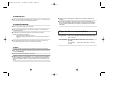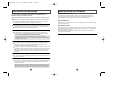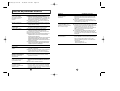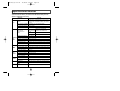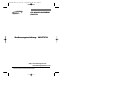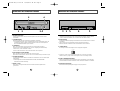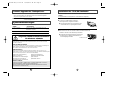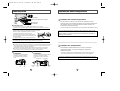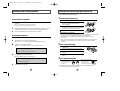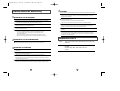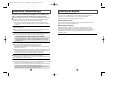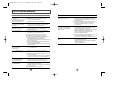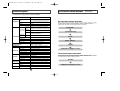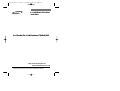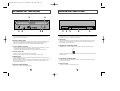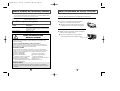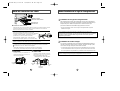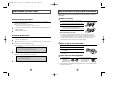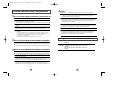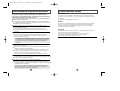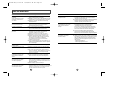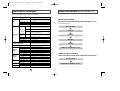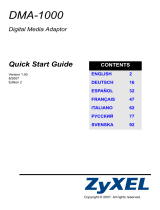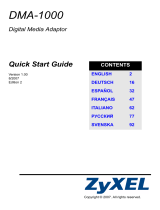Samsung SW-224 Benutzerhandbuch
- Kategorie
- Optische Laufwerke
- Typ
- Benutzerhandbuch
Seite wird geladen ...
Seite wird geladen ...
Seite wird geladen ...
Seite wird geladen ...
Seite wird geladen ...
Seite wird geladen ...
Seite wird geladen ...
Seite wird geladen ...
Seite wird geladen ...
Seite wird geladen ...
Seite wird geladen ...
Seite wird geladen ...

Manual del usuario
http://www.samsungodd.com
www.samsungelectronics.com
UNIDAD DE CD-R/RW
SW-224
SW-224_esp-ver-02 12/19/01 4:43 PM Page 1
Seite wird geladen ...
Seite wird geladen ...
Seite wird geladen ...
Seite wird geladen ...
Seite wird geladen ...
Seite wird geladen ...
Seite wird geladen ...
Seite wird geladen ...
Seite wird geladen ...

CD-R/RW LAUFWERK
SW-224
http:// www.samsungodd.com
www.samsungelectronics.com
Bedienungsanleitung - DEUTSCH
✱ Bei Aenderungen oder Modifikationen,die der Anwender ohne Bestaetigung vorgenommen hat,
verliert der Anwender das Recht den Produkt zu benutzen.
SW-224-due_fra-ver-02 12/19/01 4:49 PM Page 1

Rückseite des CD-R/RW-Laufwerks
3
2 Audioausgang
Sie können mit diesem vierpoligen Steckverbinder eine Soundkarte an Ihr Laufwerk
anschließen.
➢ Diese Funktion ist nicht vollständig in diesem Handbuch beschrieben.
➢ Beachten Sie bitte die Hinweise in der Dokumentation Ihrer Soundkarte.
3 Jumperstecker
In der Regel ist dieser werkseitig wie unten angegeben eingestellt.
1 Digitaler Audioanschluß
Über diesen Anschluß können Sie eine Karte die einen digitalen Ausgang besitzt
an das Laufwerk anschließen (z.B. manche Sound- oder MPEC-Karten).
➢ Prüfen Sie, ob der Jumper entsprechend gesteckt ist. Falls dies nicht zutrifft,
➢ entfernen Sie den Jumper einfach und bringen Sie ihn in die richtige Position.
4 E-IDE Schnittstellenanschluß
Dieser Eingangs/Ausgangs Schnittstellenanschluß wird benötigt um das 40polige
Flachbandkabel der E-IDE Schnittstelle mit dem CD-R/RW-Laufwerk zu verbinden.
5 Spannungsversorgung
Der Stecker für die Spannungsversorgung ist vierpolig männlich.
C
S
S
L
M
A
Vorderseite des CD-R/RW-Laufwerks
2
1 Kopfhöreranschluß
An diese Buchse können Sie einen Stereo-Kopfhörer mit 3,6mm-Klinkenstecker
anschließen.
2 Lautstärkeregler
Mit diesem Regler wird die Lautstärke des Kopfhörers eingestellt.
➢ Der Kopfhöreranschluß und der Lautstärkeregler sind nur funktionsfähig, wenn die
erforderlichen Software-Utilities installiert werden. Sie können zum Beispiel den
Microsoft WINDOWS Media Player benutzen.
3 Notöffnung
Wenn sich die Schublade nach dem Drücken der Taste Auf/Zu nicht öffnet,
stecken Sie einen kleinen Metallstiff (z.B. von einer aufgebogenen Büroklammer)
in dieses Loch, um die Schublade zu öffnen.
* Diese Funktion wird wirksam beim Strom abschalten des Computers.
4 LED-Anzeige Lesen/Schreiben
Wenn Sie Daten auf die CD schreiben oder von der CD lesen.
(Wenn Sie eine CD abspielen oder eine CD in die Schublade einlegen leuchtet sie grün).
5 CD-ROM-Schublade
Die CD-ROM-Schublade öffnet und schließt sich automatisch, wenn die Taste Auf/Zu
gedrückt wird.
➢ Beim Einlegen der CD in die Schublade ist darauf zu achten, daß die beschriftete
Seite der CD immer nach oben zeigt.
6 Auf/Zu - Taste
Wenn diese Taste gedrückt wird, wird die CD-ROM-Schublade geöffnet bzw.
geschlossen.
123 4 5
1
2
3
4
56
SW-224-due_fra-ver-02 12/19/01 4:49 PM Page 2

54
Installation des CD-R/RW LaufwerksFirmware Upgrade des Flashspeichers
1
Dieses Produkt kann durch neue Firmware auf den neusten Stand gebracht werden.
Dieses wird durch Hilfe der PC Übertragung und durch das Internet durchgeführt.
Die genauen Angaben finden Sie im Internet.
Nach dem Demontieren des PCs die Kabel am CD-R/RW anschließen, und danach erst wieder
montieren.
❈ Folgendermaßen ist vorzugehen (PC ausschalten nicht vergessen):
1Je nach PC-Modell müssen eventuell
Führungsschienen angebracht werden.
2
Internet web site - http://www.samsungodd.com
www.samsungelectronics.com
CD-R/RW Laufwerk
● Die Führungsschienen sind ein Zubehör des PCs.
Beim Fehlen sollte sie separat gekauft werden.
2Die Blende in die das CD-R/RW Laufwerk installiert werden soll
entfernen und wie in der Abbildung einschieben.
● Empfohlene Befestigungsschrauben sind M3x6x4.
Bei Benutzung von längeren Schrauben kann es
zu Beschädigungen kommen.
Bevor Sie das CD-R/RW Laufwerk installieren, sollten Sie sich unbedingt vergewissern,
daß Ihr Computer die nachstehenden System-Anforderungen erfüllt.
Systemanforderungen
Betrifft.. Beschreibung
Art des Computers Pentium II (oder höher), RAM 32MB (oder mehr)
mit einem E-IDE Interface (oder ein 100% IBM-
kompatiblen Computer)
Freier Speicherplatz (Festplatte)700 MB Minimum
Windows Version 95 / 98 OSR2 /2000 / ME / XP / NT 4.0(oder höher)
Allgemeine DMA Installationshinweise
für Windows 95/98/Me
Wichtig!
Bitte lesen Sie zuerst diesen DMA Installationshinweis, bevor Sie das CD-R/RW
Laufwerk installieren.
Über die DMA Installation
Um stabiles Schreiben mit hoher Geschwindigkeit zu gewährleisten ist unbedingt der
DMA Übertragungsmodus für das E-IDE/ATAPI Interface erforderlich.
Wir emfehlen den DMA Modus für die schnelle Aufnehme.
DMA Einstellung
Bevor Sie ihr CD-R/RW Laufwerk installieren empfehlen wir Ihnen Ihren PC im
DMA Modus zu setzen. Den DMA Übertragungsmodus unter Windows Betriebssystem
können Sie wie folgt einstellen. (Windows 95 OSR2/98/ME)
●
Öffnen der Systemsteuerung
●
Öffnen System Icon
●
Auswählen des Gerätemanagers
●
Erweitern des CD-ROM Icon
●
Auswählen Ihres CD-Laufwerkes
●
Klicken auf Einstellungen
●
Überprüfen des DMA-Feldes
●
Auf OK klicken
●
Neustarten des PCs
Windows 2000/XP
Gehen Sie auf [START > EINSTELLEN > SYSTEMSTEUERUNG > SYSTEM >
GERÄTE MANAGER > IDEATA/ATAPI CONTROLLER >
DEFAULT/ASSISTANT IDE CHANNEL ADVANCED INFORMATION damit Sie
den DAM Modus einstellen können]
SW-224-due_fra-ver-02 12/19/01 4:49 PM Page 4

76
Installation der Aufzeichnungssoftware
Wenn die Aufzeichnungssoftware eines anderen Firmenproduktes bereit installiert wurde
und man dazu noch die Samsung Software installieren möchte, könnten möglicherweise
Probleme auftauchen. Daher die Ursprungssoftware zuerst deinstallieren und danach die
Samsung Software installieren.
Zum Aufzeichnen von Daten auf CD-R oder CD-RW mit Hilfe des CD-R/RW
Laufwerkes sollte man die Aufzeichnungssoftware und das Zubehör installiert haben.
Zum Installieren die Disc ins CD-R/RW Laufwerk einschieben und einfach den
Anweisungen auf dem Bildschirm folgen.
* Die genauen Angaben sind in der Extraausgabe der Aufzeichnungssoftwarebeschreibung zu finden.
* Der Samsung Gerätetreiber ist ein Installationstreiber, der das CD-R/RW Laufwerk unter
DOS anerkennt. Bitte beachten Sie, das unter DOS nur das Lesen von CDs möglich ist.
Installation der Aufzeichnungssoftware
1
Der Samsung Gerätetreiber ist im Ordner DDRIVER der Aufzeichnungssoftware zu finden.
Für WINDOWS 95/98/2000/ME/XP/NT 4.0 wird kein zusätzlicher
Gerätetreiber benötigt. Es wird der im WINDOWS mitgelieferte
Gerätetreiber genutzt.
Installation des Gerätentreibers
2
Kabelanschluß
❶
Stromkabel
❸
E-IDE Kabel
❷
Jumper für Master/Slave Auswahl
❹
Audiokabel
1Stromkabelanschluß
Das Stromkabel (4 pin) im PC, mit der abgerundeten Ecken nach oben
gerichtet, an den Stromversorgungsanschluß des CD-R/RW Laufwerks anschließen.
3E-IDE Kabelanschluß
Das E-IDE Kabel (40 Pin) an den Interface-Kabelanschluß einstecken.
4Audiokabelverbindung (Im Fall von Soundkartenanschluß)
Eine Verbindung des CD-R/RW Laufwerkes und der Soundkarte erfolgt durch Einstecken
des 4poligen Kabels in den Audio-Ausgangsanschluß des CD-R/RW Laufwerkes und
in den Audio-Einganganschluß der Soundkarte.
Bitte benutzen Sie einen digitalen Output-Anschluß für eine bessere Tonqualität.
(Nur bei einer CAID-Anwendung möglich, die einen digitalen Output unterstützt.)
Es ist möglich, daß eine gewöhnliche Soundkarte nicht anwendbar ist.
2Einstellung des Master/Slave Jumpers
Jumper an die Rückseite des CD-R/RW Laufwerks anschließen.
Wird der Jumper auf MA(Master) gesetzt so arbeitet
das Gerät im Master-Mode, auf SL(Slave) im
Slave-Mode. Wird der Jumper auf CS(CSEL)gesetzt
so kann das Gerät mit Hilfe des Interfacesignals CSEL
kontrolliert werden.
(Im Allgemeinen wird Jumper an MA angeschlossen.)
Gebrauch von einem
E-IDE Kabel
Das E-IDE Kabel als Slave angeschlossen.
Master/Slave Jumper auf der Rückseite
des CD-R/RW Laufwerks auf SL(Slave)
gesetzt.
E-IDE Port
Mother board
CD-R/RW
(SL)
Festplatte
(MA)
1
Benutzen von zwei
E-IDE Kabel
Das zweite E-IDE Kabel als Master angeschlossen.
Master/Slave Jumper auf der Rückseite
des CD-R/RW Laufwerks auf MA(Master)
gesetzt.
2. E-IDE Kabel
CD-R/RW
(MA)
CD-ROM
(SL)
Festplatte
(MA)
Festplatte
(SL)
1. E-IDE Kabel
2
Mother
board
SW-224-due_fra-ver-02 12/19/01 4:49 PM Page 6

98
Anweisung für den Gebrauch/Lagerung und Pflege von CDs
Dies ist eine Anmerkung zur Vermeidung von Schäden an Ihren CDs.
Bitte beachten Sie die folgenden Hinweise.
1
❈
Bei Berührung der Discoberfläche oder bei Flecken- oder Staubbedeckung der
Disc kann eine Funktionsstörung auftauchen.
Gebrauchsanweisung
1
Discaufbewahrung
2
Discpflegemethode
3
Starten des Computers.
2
Nach dem hochfahren des PCs, drücken Sie
dieTaste zum Öffnen/Schließen der
Disc-Schublade.
3
Nach dem Einschieben der Disc(CD)
drücken Sie die Taste zum Öffnen/Schließen.
4
Die Disc wird abgespielt.
Wiedergabe von Audio CDs
* Starten Sie das CD-Wiedergabeprogramm, das mit der Soundkarte geliefert wurde.
Oder starten Sie das CD-Wiedergabeprogramm von WINDOWS.
* Durch Einstecken des Kopfhörers in den Kopfhöreranschluß können Sie
Musik hören.
* Wenn Sie den Digital Modus bei der Tonwiedergabe des CD Audio Programms
im Medien Player von Windows ME anwählen, können Sie keinen Kopfhörer
anwenden.
* damit die Disc-Schublade sich schließt.
1
Nicht unter direkten Sonnenstrahleneinfluß
aufbewahren.
1
Die Discoberfläche
nicht berühren sondern
nur am Discrand
anfassen.
2
Mit einem weichen Tuch
die Disc von innen
nach außen zum
Rande leicht abwischen.
2
Auf einen temperierten und ebenen Platz
legen.
3
Kein Kratzer, keine Aufkleber...usw. auf
der Disc
4
Die Disc nicht zu stark pressen oder fallen
lassen.
Installieren der Treibersoftware
◆
Automatische Installation
1
Die 3,5" SETUP Diskette ins FDD einführen und dann auf das A: Laufwerk
wechseln.
Wenn auf dem Bildschirm [A:\] erscheint, [CDSETUP] eingeben und die
EINGABE Taste drücken. Die Treiber werden automatisch geladen.
● Das 3,5" FDD wird als A: Laufwerk betrachtet.
[C:\ A:] eingeben und EINGABE Taste drücken.
2
Nach der Installation den Computer wieder neu starten.
3
◆
Manuelles Installieren
1
Einen neuen Ordner anlegen [C:\SAMSUNG]
[SSCDROM.SYS] in diesen Ordner kopieren
●
[C:\ COPY A:
❊ . ❊
C:\SAMSUNG] eingeben und dann EINGABE Taste drücken
2
3
[CONFIG.SYS] Datei bearbeiten.
●
DEVICE=C:\SAMSUNG\SSCDROM.SYS /D:SSCD000 /V eingeben.
3
[AUTOEXEC.BAT] Datei bearbeiten.
●
C:\SAMSUNG\MSCDEX /D:SSCD000 eingeben.
4
Neustarten des Computer.
5
LAST DRIVE = Z
- - - - - - - - - - - - - - - - - - - - - - - - - - - - - - - - - - - -
- - - - - - - - - - - - - - - - - - - - - - - - - - - - - - - - - - - -
DEVICE = C :\SAMSUNG\SSCDROM.SYS /D : SSCD000 /V
- - - - - - - - - - - - - - - - - - - - - - - - - - - - - - - - - - - -
- - - - - - - - - - - - - - - - - - - - - - - - - - - - - - - - - - - -
C :\SAMSUNG\MSCDEX /D:SSCD000
SW-224-due_fra-ver-02 12/19/01 4:49 PM Page 8

1110
Empfohlene DISCS
3
Sperren Sie den Bildschirmschoner des PCs. Wenn der Bildschirmschoner beim
Schreiben von Daten aktiviert wird, kann die Datenübertragung zu langsam
werden, und das resultiert in Fehlern beim Datenschreiben.
4
Schliessen Sie alle Anwendungsprogramme ausgenommen das Schreiben der
Software.
5
Das CD-R/RW Laufwerk unterstützt die Hochgeschwindigkeitsaufnahme auf die
Hochgeschwindigkeit CD-RW Platten. Platten über CD-R/RW 8x verwenden
unterschiedliche Überschreibemethoden und können nur über das CD-R/RW
Laufwerk durchgeführt werden.
CD-R Taiyo Yuden, Maxwell, TDK, Ritek, Kodak, Ricoh, CMC, SKC
Samsung
CD-RW H/S-RW : Ricoh, Ritek, CMC, SKC, Samsung
(4X-10X)
CD-RW : Ricoh, MCC, CMC, Ritek, Samsung
(1X-4X)
2
Die Option "Testen und Kopieren" wurde gewählt und es taucht ein
Aufzeichnungsfehler auf.
Dies kann von einer CD schlechter Qualität herrühren.
Versuchen Sie das Aufzeichen mit einer CD eines anderen Herstellers.
1
Aufzeichnen von der Festplatte
1
Überprüfen ob ein Fehler in der Originaldatei besteht.
2
Optimieren der Festplatte durch das Benutzen der defragmentierungs Funktion
von WINDOWS.
Probleme während der Aufzeichnung
* Start/Programme/Zubehör/Systemprogramme/Defragmentierung
3
Falls Sie eine kommpremierte Festplatte als Original benutzen
dekommpremieren Sie die Festplatte zuerst.
4
Reservieren Sie doppelt soviel Speicherplatz auf der Festplatte wie Ihe größte
aufzuzeichnende Datei hat.
5
Falls man mehr als 1000 kl. Dateien aufzuzeichnen will, ist wie folgt vorzugehen:
* Zuerst eine Imagedatei erstellen und dann die Imagedatei aufzeichnen.
Wie eine Imagedatei erstellt wird finden Sie in der Beschreibung der
Aufzeichnungssoftware.
* Beim Aufzeichnen die niedrigste Aufzeichnungsgeschwindigkeit wählen.
* Kleinen Datein kompremieren und diese kompremierten Dateien aufzeichnen.
1
Aufzeichnen von einem Netzlaufwerk
2
Beim Aufzeichnen von Netzlaufwerksinhalten den Netzlaufwerksinhalt zuerst auf
das lokale Festplattenlaufwerk kopieren und erst danach aufzeichnen.
1
Aufzeichen vom CD-ROM
3
Bei verschmutzen Original-CDs diese zunächst säubern und erst danach
aufzeichnen.
2
Beim Original-CD im schlechten Zustand, zuerst eine Imagedatei erstellen und
danach die Imagedatei aufzeichnen.
3
Überprüfen Sie die "Speed-Down" Funktion des CD-ROM Laufwerkes.
Wenn diese vorhanden ist, empfehlen wir mit einer niedrigen Geschwindigkeit
aufzuzeichnen oder eine Imagedatei auf der Festplatte zu erstellen und danach
von Festplatte aufzuzeichnen.
4
Wenn die Datenübertragungsgeschwindigkeit des CD-ROM Laufwerkes langsamer
als die Aufzeichnungsgeschwindigkeit des CD-R/RW Laufwerkes ist, sollte die
niedrigere Geschwindigkeit als Aufzeichnungsgeschwindigkeit gewählt werden.
1
Sonstiges
4
Beim Gebrauch des CD Kopierers haben Sie die Wahl von "Testen und Kopieren".
Anders als bei der Option "Kopieren", wird bei dieser Option die CD vor der
Aufzeichnung überprüft.
Bitte schauen Sie auf die beigefügte Gebrauchsanweisung für detailierte Informationen.
SW-224-due_fra-ver-02 12/19/01 4:49 PM Page 10

1312
Erklärung der BegriffeHinweise bei Fehlermeldungen
Alle CD-R bzw. CD-RW Treiber zeichnen die Daten, die auf die CD gebrannt werden
sollen, mit einem Laser auf. Wenn die CD beschädigt ist, bzw., die Aufzeichnung nicht
möglich ist, können Sie erst fortfahren, nachdem der Fehler behoben worden ist.
Es wird empfohlen, den CD-R bzw. CD-RW folgendermaßen einzustellen.
1
Lassen Sie den Programm nicht mit anderen Programmen gemeinsamlaufen.
Der Bildschirmschoner darf auch nicht in Betrieb gesetzt werden.
Wenn während der Aufzeichnung bzw. des Löschen der Dateien mit dem
CD-RW Treiber andere Programme mitlaufen, so kann der Buffer Under-Run
erscheinen.
2
Verbinden Sie keine externen Geräte am PC während die Dateien
aufgezeichnet werden.
Wenn ein anderer Benutzer auf Ihrem Drucker über einem Netzwerk zugreift,
während Sie Dateien aufzeichen, können Fehler entstehen.
5
Benutzen Sie eine E-IDE Kabel, die höchsten 46cm Länge hat.
Bei E-IDE Kabel, die länger als 46cm sind, kann nicht garantiert werden, dass
die Daten fehlerlos übertragen werden.
3
Entfernen Sie die Auto-Run Funktion auf der CD.
Wenn Sie eine CD einlegen, die eine Auto-Run Funktion hat, kann während
der Aufzeichnung bzw. des Löschen der Dateien Fehler entstehen.
Wie Sie die Auto-Run Funktion streichen bzw. anwählen
Streichen(Anwählen) der Auto-Run Funktion bei [START > EINSTELLEN
SYSTEMSTEUERUNG > SYSTEM > GERÄTE MANAGER > CD-ROM
EINSTELLUNG
6
Benutzen Sie einen Aufzeichnungsprogramm.
Für die Installation der Software müssen Sie darauf achten, dass vorher die ältere
Version bzw. andere Aufzeichnungsprogramme gelöscht werden.
Nach dem Löschvorgang sollten Sie den PC herunterfahren und neu anbooten.
Bitte benutzen Sie nur die Software CD (Nero Burning Rom /
Roxio Easy CD Creator), die von uns mitgeliefert wurde. Eine gemeinsame
Benutzung mit anderen Softwares können Fehler ausrufen.
Was bedeutet Buffer Under-Run?
Jeder CD-R bzw. CD-RW Treiber zeichnet die Daten auf, die der HOST PC
bestimmt. Wenn der Buffer zeitweise leer ist können keine Dateien
aufgezeichnet werden und Fehlermeldungen erscheinen.
Was bedeutet Auto-Run?
Wenn die CD in dem Treiber eingelegt wird, so führt das Operationssystem die
Autorun.inf Datei auf der CD automatisch aus.
Was bedeutet Super-Link?
Der Buffer überprüft, ob Daten vorhanden sind, während die Aufzeichnung
stattfindet. Wenn der Buffer leer ist, so bleibt er auf dieser Adresse (Position)
stehen, bis der Buffer wieder mit neuen Daten gefüllt wird und die Aufzeichnung
wird fortgefahren. Mit diesem Prinzip können Buffer Under-Run Probleme
vergebeugt werden.
4
Speichern Sie als Bilddatei, wenn Sie viele kleine Dateien aufzeichnen wollen.
Wenn Sie viele kleine Dateien aufzeichnen wollen, so kann die
Übertragungsgeschwindigkeit des PCs beeinträchtigt werden.
Obwohl die Superlink-Funktion öfters angetrieben wird, kann sich die Qualität der
Aufzeichnung vermindern.
Wenn Sie eine CD kopieren wollen, brauchen Sie keinen zusätzlichen Platz auf der
Festplatte. Bei Bilddateien jedoch müssen die Dateien auf der Festplatte kopiert
werden, damit sie danach auf die CD aufgezeichnet werden können.
Für diese Funktion braucht die Festplatte mindestens 700 MB Platz.
SW-224-due_fra-ver-02 12/19/01 4:49 PM Page 12

1514
Falls Probleme auftreten
Das CD-R/RW Laufwerk wird
nicht erkannt.
Nach dem Einbau des CD-R/RW
Laufwerkes verlangsamt sich
die Geschwindigkeit des PCs.
◆ Überprüfen des Strom-, Audio- und E-IDE Kabel.
◆ Auswechseln des E-IDE Kabels ( Möglichst am
anderen E-IDE Port verbinden ).
◆ Überprüfen der Master/Slave Einstellung.
Problem Ursache/Abhilfe
Das CD-R/RW Laufwerk wird
unter DOS (nur Lesen möglich)
nicht erkannt.
◆ Den DOS-Treiber wieder neu installieren, oder
eine neue Version des Treibers von der Samsung
Homepage herunter laden und installieren.
Das CD-R/RW Laufwerk wird unter
WINDOWS nicht erkannt.
◆ Dieses kann auftreten bei einer fehlerhaften
Windows Installation. Dann sollte WINDOWS
neu installiert werden.
Kein Ton beim Abspielen
einer CD
◆ Überprüfen des Audiokabels, ob es richtig mit dem
CD-R/RW Laufwerk (Audioausgang) und der
Soundkarte (CD IN) angeschlossen ist.
◆ Überprüfen der Funktionalität der Soundkarte
◆ Lautstärke verändern durch den Soundregler.
◆ Starten Sie das CD-Wiedergabeprogramm, das mit der
Soundkarte geliefert wurde. Oder starten Sie das
CD-Wiedergabeprogramm von WINDOWS.
Durch Einstecken des Kopfhörers in den Kopfhöreranschluß
können Sie Musik hören.
◆ Wenn Sie den Digital Modus bei der Tonwiedergabe des
CD Audio Programms im Medien
Player von Windows ME/XP anwählen, können Sie keinen
Kopfhörer anwenden.
Die CD wird nicht erkannt und
die Geschwindigkeit
verlangsamt sich.
◆ Installieren der neuesten Version des Treibers
( z.B. aus dem Internet ).
Anzeige " keine CD vorhanden"
trotz eingelegter Disc.
◆ Wenn die Starttaste zu schnell gedrückt wird, kann der
Computer die Disc nicht erkennen.
In diesem Fall öffnen und schließen der Schublade und
erneut versuchen.
◆ Reinigen der CD und erneut versuchen.
CD-RW Laufwerk wird
nach dem Anschluß an eine
Soundkarte nicht erkannt.
◆ Das ist möglich, weil die Soundkarte eine Schnittstelle
mit AT-BUS haben könnte. Schließen Sie das
CD-R/RW Laufwerk am System E-IDE Interface an.
Die CD Schublade öffnet sich
nicht.
◆ Überprüfen der Stromzufuhr, ob das Stromkabel
richtig angeschlossen ist..
◆ Obwohl das Gerät eingeschaltet ist, läßt sich die CD
Schublade nicht öffnen.
Einen kleinen Stift (z.B. Büroklammer) in die Notöffnung
stecken und stark drücken. Die Schublade öffnet sich.
Mit der IN CD k önnen Sie die
Diskette herausnehmen.
◆ Klicken Sie auf die rechte Maustaste auf dem
TRAY -ICON (untere rechte Seite des Menü-Bars auf
dem Monitor) und dann wählen Sie “Eject” an, um die
CD herauszunehmen.
◆ Wählen Sie den Treiber auf dem Windows Explorer an,
wo sich die Datei befindet. Klicken Sie auf die rechte
Maustaste und wählen Sie “Eject” an, um die CD
herauszunehmen.
Problem Ursache/Abhilfe
Bei NERO-Aufnahmen werden
die Dateien nicht auf den CDs
beschriftet, sondern Bilddateien
werden kreiert.
◆
Diese Erscheinung entsteht,wenn Sie bei der
Aufnahmefunktion anstatt SW-224, das System
für den “Image-Recorder” anwählen.
In diesem Fall suchen Sie einen Recorder auf dem
oberen Teil der NERO im Menü-Bar aus.
Danach suchen Sie sich SW-224 von der
Recorder-Auswahl Maske aus.
◆ Wenn Sie die Software installieren, muss sie erst nach
der Installation des ROM Treibers stattfinden.
Ansonsten werden die Dateien als Bilddatei verarbeitet.
Der Recorder erkennt nicht
die CD.
◆ Gehen Sie auf die ODD Service Homepage und downloaden
Sie die neuste Software-Version.
Danach k ö nnen Sie die gesamte Software neu installieren.
- www.samsungodd.com
- www.samsungelectronics.com
SW-224-due_fra-ver-02 12/19/01 4:49 PM Page 14

Das CD-R/RW-Laufwerk überprüfen
Das CD-R/RW-Laufwerk überprüfen
Um angemessen mit Windows 95/98/2000/ME/XP oder NT 4.0 arbeiten zu können,
müssen Sie das CD-R/RW-Laufwerk folgendermaße en ü berprü fen
Arbeitsplatz
System steverung
System
Geräte - Manager
CDROM
“SAMSUNG CD-R/RW SW -
✽✽✽”
Die Schreibsoftware überprüfen
Um angemessen mit der Schreibsoftware arbeiten zu können, müssen Sie das
CD-R/RW-Laufwerk folgendermaßen kontrollieren.
Recorder
“SAMSUNG CD-R/RW SW - ✽✽✽”
(Windows 95/98/2000/ME
/XP oder NT4.0)
16
Technische Angaben
CD-RW
120 mm oder 80 mm
Schreiben
(CD-R)
Lesen
Schreiben
(CD-RW)
PIO Mode 4, DMA Mode 2
600KB/sek(4X).1200KB/sek(8X).1800KB/sek(12X).
2400KB/sek(16X). 3000KB/sek(20X). 3600KB/sek(24X)
600KB/sek(4X).1500KB/sek(10X)
6000KB/sek(MAX)
VERWENDBARE
CD
SCHREIBVORGANG
FEHLERRATE
RÜCKSEITE
FRONTPLATTE
BETRIEBS-
BEDINGUNGEN
ALLGEMEIN
LEISTUNGSDATEN
Schreiben
Lesen
Löschen
Durchmesser
Datenübertr
agungsrate
Laser
Schiebermotor
Spindelmotor
Ladevorgang
Auswurftaste
Grüner LED
Roter LED
Kopfhörerausgang
Lautstärkeregler
Stromversorgung
Schnittstellenverbinder
Audio Output
Jumper Block
Betrieb
Lager
Abmessungen
Gewicht
ZUVERLÄSSIGKEIT
MTBF
CD-DA, CD-ROM Mode-1, CD-ROM XA Mode-2 (Form-1,
Form-2), Photo-CD (Bingle, MultiSession), Video CD ready,
CD-Plus, CD-Extra, Enhanced CD, CD-I FMV, CD-TEXT.
CD-R, CD-RW
90ms (typ.)
CD-RW
Halbleiter Laser
Getriebemotor
Brushlessmotor
Schublade, DC Motor (soft Eject)
Disc At Once, Track At Once, Variable Packet
Writing, Fixed Packet Writing
Mode 1: 1 block/10
12
, Mode 2: 1 block/10
9
Schreiben (CD-R oder CD-RW)
Automatisch Auswerfen oder Einlegen
Busy oder CD einlegen
Stereoklinkenstecker (Durchmesser 3,6 mm)
Drehregler
+5V, 1,5A, +12V, 1,5A (Max.)
ATAPI (E-IDE)
Line out 0,75 ± 20% (Vrms), 47kΩ
Jumper Gerätekonfiguration (MOLEX 70203)
Temperatur: -25~55°C, Feuchte: 10~90%
Temperatur: 0~50°C, Feuchte 10~80%
148,2(B) x 42 (H) x 184mm (T)
770 g
125.000 POH (Einsatz 20%)
SEKTIONEN
SW-224
SAMSUNG ist dauernd bestrebt, ihre Erzeugnisse zu verbessern. Dadurch ändern sich Design
und Bedienungsanweisungen jederzeit ohne vorherige Ankündigung.
Zugriffszeit
(typ.)
SW-224-due_fra-ver-02 12/19/01 4:49 PM Page 16
Seite wird geladen ...
Seite wird geladen ...
Seite wird geladen ...
Seite wird geladen ...
Seite wird geladen ...
Seite wird geladen ...
Seite wird geladen ...
Seite wird geladen ...
Seite wird geladen ...
-
 1
1
-
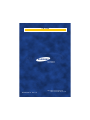 2
2
-
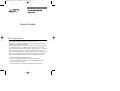 3
3
-
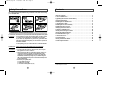 4
4
-
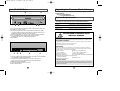 5
5
-
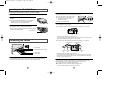 6
6
-
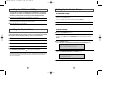 7
7
-
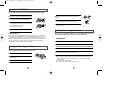 8
8
-
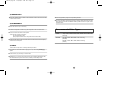 9
9
-
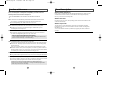 10
10
-
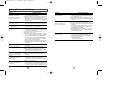 11
11
-
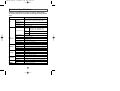 12
12
-
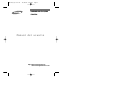 13
13
-
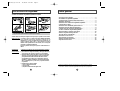 14
14
-
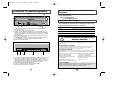 15
15
-
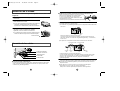 16
16
-
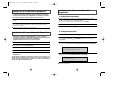 17
17
-
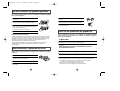 18
18
-
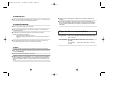 19
19
-
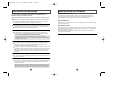 20
20
-
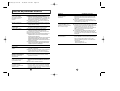 21
21
-
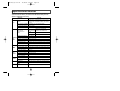 22
22
-
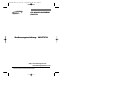 23
23
-
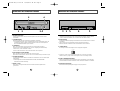 24
24
-
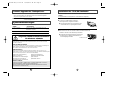 25
25
-
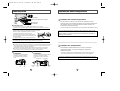 26
26
-
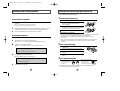 27
27
-
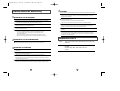 28
28
-
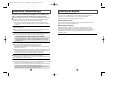 29
29
-
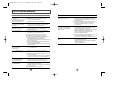 30
30
-
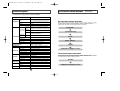 31
31
-
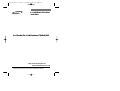 32
32
-
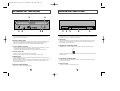 33
33
-
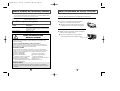 34
34
-
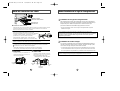 35
35
-
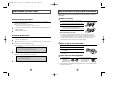 36
36
-
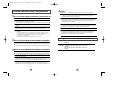 37
37
-
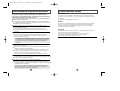 38
38
-
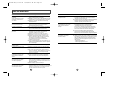 39
39
-
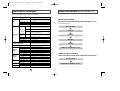 40
40
Samsung SW-224 Benutzerhandbuch
- Kategorie
- Optische Laufwerke
- Typ
- Benutzerhandbuch
in anderen Sprachen
- English: Samsung SW-224 User manual
- français: Samsung SW-224 Manuel utilisateur
- español: Samsung SW-224 Manual de usuario
Verwandte Artikel
Andere Dokumente
-
Gigabyte GO-D1600F Bedienungsanleitung
-
Yamaha CRW2200S Bedienungsanleitung
-
Yamaha CRW-F1 Benutzerhandbuch
-
Yamaha CRW3200NB Benutzerhandbuch
-
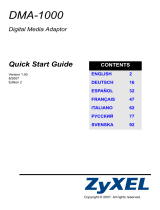 ZyXEL Communications DMA-1000 Benutzerhandbuch
ZyXEL Communications DMA-1000 Benutzerhandbuch
-
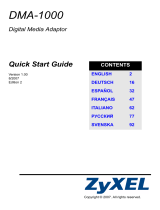 ZyXEL Communications DMA-1000 Benutzerhandbuch
ZyXEL Communications DMA-1000 Benutzerhandbuch
-
TEAC CD-532EK Benutzerhandbuch
-
HP BladeSystem bc2200 Blade PC Installationsanleitung